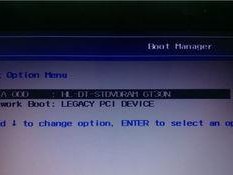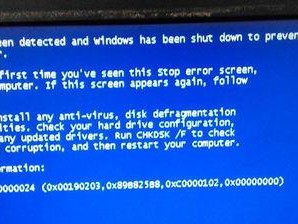电脑突然开不了机,这可怎么办呢?别急,别慌,今天就来教你怎么用U盘装系统,让你的电脑焕然一新!
一、U盘装系统的准备工作
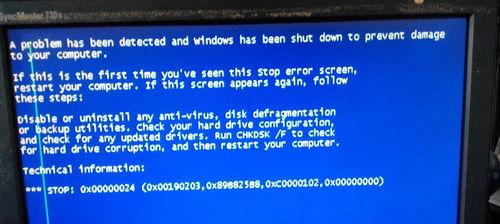
1. 准备一个至少8GB的U盘,最好是16GB或更大的,这样可以存储更多的系统文件。
2. 下载一个适合你电脑的操作系统镜像文件,比如Windows 10、Windows 11等。
3. 下载一个制作U盘启动盘的工具,比如Windows Media Creation Tool、Rufus等。
二、制作U盘启动盘

1. 将U盘插入电脑,打开下载好的制作工具。
2. 在工具中选择“创建USB启动盘”或类似选项。
3. 选择下载好的操作系统镜像文件,点击“下一步”。
4. 选择U盘作为启动盘,点击“开始”。
5. 等待制作完成,这个过程可能需要一段时间。
三、设置BIOS进入U盘启动

1. 电脑开机时,按下F2、F10、DEL等键进入BIOS设置。
2. 在BIOS设置中找到“Boot”或“Boot Options”选项。
3. 将U盘设置为第一启动设备,保存设置并退出BIOS。
四、用U盘装系统
1. 电脑重启后,会从U盘启动,进入系统安装界面。
2. 根据提示选择安装语言、键盘布局等。
3. 选择安装类型,一般选择“自定义(高级)”。
4. 选择安装盘,将C盘或D盘等分区删除,然后新建一个分区。
5. 将新建的分区设置为系统盘,点击“下一步”。
6. 等待系统安装完成,重启电脑。
五、注意事项
1. 在制作U盘启动盘时,确保U盘中的数据已经备份,以免丢失。
2. 在设置BIOS进入U盘启动时,注意不要设置错误,否则电脑无法启动。
3. 在安装系统时,确保网络连接正常,以便下载必要的更新和驱动程序。
六、
通过以上步骤,你就可以轻松地用U盘装系统了。当然,这个过程可能需要一些耐心和细心,但只要按照步骤操作,相信你一定可以成功。希望这篇文章能帮到你,让你的电脑焕然一新!